Mit GIMP aus mehreren Blitz-Fotos ein Mega-Blitz-Foto zaubern
Vor kurzer Zeit gab es hier ein recht seltenes Schauspiel – ein Gewitter! Nun war ich mit meinen Aufnahmen am Strand eigentlich recht zufrieden. Bei nochmaligem Durchsehen ist mir aber aufgefallen, dass ich sechs Bilder in Folge mit den selben Einstellungen geschossen habe und auf jedem einzelnen ein Blitz zu sehen war.
Die Fotos (vor allen Dingen das letzte) sind eigentlich ganz OK. Besser wäre es aber, wenn man all diese Blitz in einem Bild vereinen könnte.
Einspruch!: Für das hätte man auch Bulb nehmen können! Richtig, hätte man. Allerdings stand mir diese Option nicht zur Verfügung, da ich keinen Remote-Auslöser hatte. Außerdem ist bei Bulb anzumerken, dass eine sehr sehr lange Belichtungszeit höheres Rauschen verursacht. Von daher ist es fast geschickter, die Bilder einzeln zu schießen und dann im einer Bildbearbeitungs-Software zu “stacken”. Bulb hätte noch einen weiteren Nachteil, auf den ich später zu sprechen komme.
Um die Bilder zu verschmelzen braucht man natürlich nicht Photoshop, sondern das geht mit Open-Source respektive GIMP genau so. Ich habe die sechs Bilder in GIMP geladen und ein Bild mit sechs Ebenen daraus gemacht. Nun wird jedes Bild über das andere gelegt und zwar mit “Nur Aufhellen” (auf Englisch heißt das “Lighten Only”). Immer die obere Ebene mittels “Nur Aufhellen” über die untere legen (oder Du fängst von oben an – ich gehe lieber von unten nach oben). Eventuell etwas mit der Deckkraft spielen. Hier zwei Beispiele, wie das aussieht.
Du kannst natürlich mit den anderen Optionen auch spielen, um einfach ein Gefühl für das Mergen von Bildern zu bekommen. Außerdem empfehle ich, alle Ebenen anfangs auszublenden und dann von unten nach oben einzublenden. Eben in der Reihenfolge, wie Du auch alle Bilder mit “Nur Aufhellen” verarbeitest. Das unterste Bild kannst Du logischerweise so lassen wie es ist und musst nichts damit machen.
Das klappt sehr gut, hat aber einen Nachteil. Oben im Bild sind Sterne zu sehen und die wandern. Nachdem ich nun sechs Einzelbilder hatte, konnte ich mich für die Sterne aus einem Bild entscheiden. In den anderen Fotos wurden diese mit dem Heal-Tool einfach ausradiert. Somit sehen die Sterne eher wie Punkte und nicht wie Linien aus. Bei der Verwendung von Bulb hätte ich da größeren Aufwand betreiben müssen. Kann auch ein netter Effekt sein. In diesem Fall hat es mir zu sehr von den Blitzen abgelenkt und außerdem sieht es eher wie eine Momentaufnahme aus.
Das ganz unterste Bild ist sehr hell. Das liegt daran, dass in 30 Sekunden wirklich zwei Mal der Blitz zuckte. Aus diesem Grund habe ich hier die Deckkraft auf 80 zurückgesetzt, weil es sonst mit der von mir angewendeten Methode andere Blitze zu sehr überdeckt hätte. Natürlich könnte man auch Maske setzen und Durchpinseln und was weiß ich alles. Brauchte ich in meinem Fall nicht und das Anpassen der Deckkraft ging wesentlich schneller.
Das Ergebnis sieht nun so aus und man könnte meinen, da hinten ist der Beginn der Apokalypse:
Dass sich die Wolken bewegten, war kein Problem. Wenn man es nicht weiß, sieht man es nicht. Wie üblich stelle ich die sechs Bilder als Download zur Verfügung, dass Du selbst damit experimentieren kannst. Happy Merging! 🙂







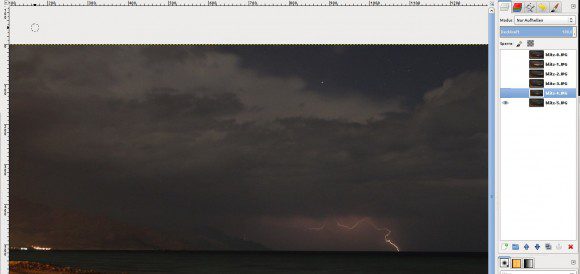
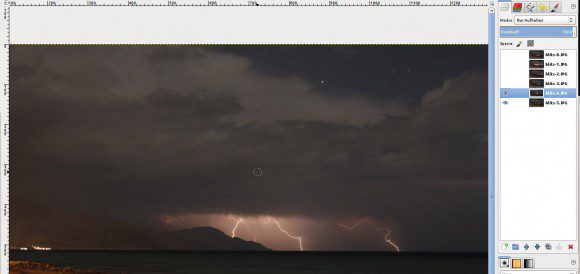

























Herzlichen Dank für den Tipp! Ich bin auch leidenschaftlicher Photograph. Unter Windows noch habe ich immer mit Paint.net gearbeitet, das sehr intuitiv bedienbar ist, aber leider nicht für Linux existiert. Schön zu sehen, dass es das auch nicht unbedingt braucht 🙂
sehr geil jürgen.
seit ich meine dslr-kamera habe hats kein mehr bei uns gegeben 🙁
grüßle
uli
"gewitter" natürlich
Hallo Jürgen,
Ein wirklich sehr gutes Tutorial. Ich bin noch auf einer alten Photoshop Elements Version unterwegs. Ich muss mich aber langsam nach Alternativen umsehen. Für meine Anforderungen sollte GIMP ausreichend sein.
Übrigens: Ich weiss jetzt auch, wie die ganzen Leute auf Flickr diese tollen Fotos von Blitzen machen 🙂